En este mundo impulsado por la tecnología, todo se vuelve más manejable. Estamos rodeados de dispositivos como teléfonos inteligentes, tabletas, PC, relojes inteligentes y muchos más. Pero estos dispositivos pueden aumentar el riesgo de seguridad y la violación de la información personal. Aunque hay muchas aplicaciones y funciones de bloqueo de pantalla disponibles en los dispositivos móviles, cualquiera puede acceder a nuestros teléfonos si conoce nuestra contraseña o patrón de bloqueo de pantalla.
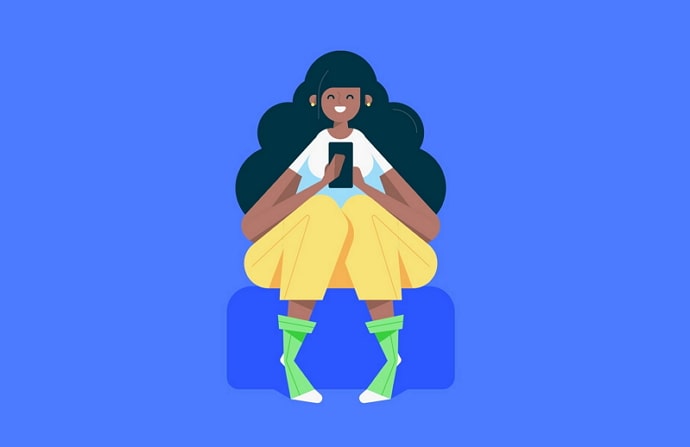
Almacenamos diferentes tipos de información, recuerdos, credenciales necesarias y aplicaciones de pago en nuestros teléfonos inteligentes. A veces, podemos sentir que alguien toca nuestro teléfono sin consentimiento, pero no podemos identificar a la persona.
¿Alguna vez sientes lo mismo y deseas saber quién tocó exactamente tu teléfono? Este blog le informará sobre una aplicación fantástica que puede ayudarlo a encontrar quién tocó su teléfono y cuándo.
Además, lo guiaremos sobre cómo usar esta aplicación en su teléfono inteligente a través de un proceso integral paso a paso.
Tabla de contenidos
¿Es posible saber si alguien tocó tu teléfono?
Sí, con avances tecnológicos significativos, nada sigue siendo imposible, y hay una súper aplicación que puede ayudarte a identificar quién tocó tu teléfono en tu ausencia. la aplicación se llama WTMP- ¿Quién tocó mi teléfono? Tiene muchas funciones avanzadas que pueden ayudarlo a determinar quién intentó acceder a su teléfono, a qué hora y qué aplicaciones usaron. Esta guía le enseñará cómo instalar y utilizar sus funciones avanzadas.
Cómo saber si alguien tocó tu teléfono
Los teléfonos inteligentes son nuestra propiedad más excelente hoy en día. Contiene toda nuestra información personal como datos bancarios, fotos, videos, contactos, etc.
Estamos acostumbrados a llevarlo a todos lados. También tiene funciones avanzadas de bloqueo de pantalla. Pero, a veces, las personas pueden intentar desbloquearlo o espiar nuestra información sin nuestro consentimiento. WTMP puede ayudarte a identificar quién quiere desbloquear tu teléfono capturando su imagen.
Estos son algunos pasos para la instalación y configuración:
Paso 1: Abre el Tienda de juegos desde la cuadrícula del menú de su teléfono inteligente.
Paso 2: Toque en la barra de búsqueda y escriba WTMP. Se mostrará la aplicación, luego haga clic en el Instalar en pc botón.
Paso 3: Una vez instalada la aplicación, ábrela y lee atentamente todas las instrucciones haciendo clic en siguiente.
Etapa 4: Ahora, haz clic en el botón de encendido de la aplicación para activarla. Aparece una ventana emergente solicitando acceso a la cámara de su móvil para guardar informes con fotos. Haga clic en el botón Aceptar.
Paso 5: Nuevamente, aparece una ventana emergente que dice permitir que WTMP tome fotografías y grabe videos; puede tocar en Permitir.
Paso 6: La aplicación pide permitir el uso de acceso para recibir una lista de las aplicaciones iniciadas cuando alguien toque su teléfono. Al hacer clic en el botón Aceptar, acceso a datos de uso se abre
Paso 7: Seleccione la aplicación WTMP y Permitir seguimiento de uso haciendo clic en el control deslizante.
Paso 8: Ahora presione el botón Atrás y haga clic en Aceptar cuando la aplicación solicite un uso ilimitado de la batería.
Ya está todo listo para usarlo, y el botón de encendido se vuelve verde cuando se activa la aplicación.
Paso 9: Ir Ajustes y seleccione las opciones con respecto a cómo desea mostrar en el informe. Puede establecer el límite de informes en un día y la cantidad de imágenes en un informe.
Paso 10: Verás un Muestra la notificación cuando se ejecuta la aplicación. Tócalo y Desactivar notificaciones si desea que los intrusos no sepan que están siendo monitoreados.
Paso 11: Además, haga clic en el Ajustes opción en la parte superior derecha de su teléfono y vaya a notificaciones. Verá la lista de aplicaciones; deshabilite las notificaciones de la aplicación WTMP desde allí.
De lo contrario, la notificación aparecerá en la pantalla de bloqueo y les alertará sobre la cámara en uso. No servirá para su propósito de atraparlos con las manos en la masa.
Lea también:
- Cómo encontrar la dirección IP de los mensajes de texto
- Cómo verificar una llamada perdida cuando el teléfono está apagado

